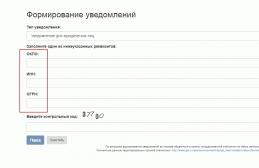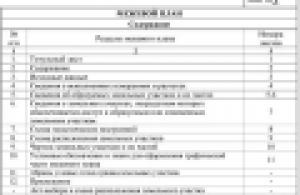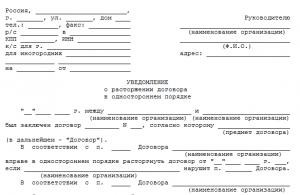Если вы никогда ранее не использовали ЭЦП, то вам будет полезно прочитать данную статью и ознакомиться с вариантами как подписать документ электронной подписью в различных форматах.
Прежде всего, перед созданием документа необходимо установить специальное программное обеспечение, которое включает в себя:
Крипто-ПРО CSP;
Корневой сертификат;
Личный сертификат;
Библиотека Capicom.
Данные компоненты поочередно устанавливаются на компьютер, после чего можно приступать к созданию и подписанию документа цифровой подписью.
Перед тем, как поставить ЭЦП необходимо убедиться, что вы установили и используете последнюю версию Крипто-ПРО
Онлайн подпись документов ЭЦП
Наша компания разработала сервис, позволяющий подписать любой документ электронной цифровой подписью. Для этого Вам надо перейти на страницу онлайн подписи ЭЦП , затем загрузить файл, который требуется подписать. У Вас должен уже быть установлен сертификат ЭЦП, выбрав который надо кликнуть кнопку "Подписать".
После этих действий будет создан отдельный файл — отсоединенная подпись с расширением .sig , который будет сохранен в папку загрузок браузера.
Важно: для онлайн подписи необходимо чтобы в Вашем браузере был установлен плагин CryptoPro. Если ранее Вы уже использовали ЭЦП для подписи на данном компьютере, то этот плагин уже должен быть установлен и никакие дополнительные настройки не потребуются.
Наши специалисты помогут Вам получить ЭЦП быстро и совершенно бесплатно.
Как подписать документ ЭЦП в Word MS Office
Для последних версий Microsoft Word нажимаем “Файл” и в открывшемся окне наводим курсор на вкладку “Сведения” и выбираем пункт "Добавить цифровую подпись (КРИПТО-ПРО)". Если вы не видите данный параметр, то у вас не установлено программное обеспечение Crypto Pro и КриптоПро Office Signature, либо одно из них.
После проделанных манипуляций во вкладке “Сведения” появляется обновленная информация об этом файле, отмечается что он уже заверен ЭЦП и является окончательным для редактирования.
Очень важным моментом в заполнении является то, что после того, как поставлена электронная подпись, в файл нельзя вносить какие-либо изменения. При исправлении данных после этих действий — документ с ЭЦП становится недействительным.
Совет: если у вас все-таки возникла необходимость внести правки, сначала удалите подпись и только потом изменяйте файл. После окончания работы снова поставьте ее.
Как подписать документ PDF электронной подписью
Для программ, работающих с файлами формата PDF, также разработано специальное программное обеспечение. Называется оно «Крипто-ПРО PDF» и представляет собой модуль, который взаимодействует с программами Adobe Reader и Adobe Acrobat. После его установки, вы можете подписать ЭЦП PDF файл в любой из выше перечисленных программ. Делается это так же легко, как и в Word Microsoft Office.
Если в процессе вышеописанных действий у вас возникли трудности и вопросы, как подписать документ электронной подписью для размещения его на площадке, вы всегда можете обратиться к нашим специалистам. Они подскажут в любом сложном вопросе и помогут решить проблему с электронной подписью документов.
ООО МКК "РусТендер"
Материал является собственностью сайт. Любое использование статьи без указания источника - сайт запрещено в соответствии со статьей 1259 ГК РФ
Для организации удобного процесса обмена документами многие компании используют электронный документооборот. Он помогает сэкономить время и моментально получить подписанные документы, не дожидаясь оригиналов по почте.
После выхода закона ФЗ №1 “Об электронной цифровой подписи” в 2002 году, документы, подписанные ЭЦП в соответствии с требованиями закона, имеют юридическую силу и считаются оригиналом, не требующим подтверждения на бумажном носителе.
Существуют специализированные порталы, требующие обязательного использования электронной цифровой подписи для работы с ними, например, электронные торговые площадки, порталы государственных услуг и сервисы сдачи отчетности.
Виды ЭЦП в зависимости от применения
В зависимости от вида документа, подписывать их можно разными видами ЭЦП. В некоторых случаях используется только усиленная квалифицированная электронная подпись, например:
налоговые декларации;
отчетность в ПФР;
годовая бухгалтерская отчетность для Росстата;
и некоторые другие документы отчетности.
Во многих же случаях допускается применение простой ЭЦП.
В основном, для онлайн подписи документов используются непосредственно средства самих порталов, на которые затем и отправляются эти документы (например, электронные торговые площадки, ФНС, Росстат). Но выгрузить подписанные ЭЦП документы и использовать их по своему усмотрению Вы не можете.
РусТендер разработал сервис, позволяющий подписать документ онлайн вне зависимости от того, для чего вы будете его использовать — для подачи заявки на электронную площадку или для заключения договора с контрагентом.
Данный продукт хоть и не является уникальным в своем роде, но в отличии от других компаний, мы предоставляем воспользоваться им бесплатно в любой момент времени.
Как работает сервис онлайн подписи документов?
ЭЦП гарантирует, что документ был подписан именно владельцем сертификата и после его подписи изменения в документ не вносились.
Для того, чтобы использовать сервис электронного документооборота от РусТендер, каждому пользователю необходимо иметь действующий сертификат цифровой подписи (при необходимости мы поможем его получить), который содержит открытый ключ, данные о его владельце и области применения ключа.
- Для онлайн подписи документа зайдите в наш сервис , загрузите файл, который требуется подписать. Мы не устанавливаем ограничения по возможным форматам, поэтому Вы можете поставить электронную цифровую подпись на любой документ.
- Затем выберите сертификат, которым будет подписан документ (в случае, если у Вас их несколько);
- После клика по кнопке Подписать документ, будет создан отдельный файл подписи — отсоединенная подпись с расширением .sig , который будет сохранен в папку загрузок браузера.
Наш сервис работает в любых браузерах, единственным требованиям является установка плагина CryptoPro для работы с сертификатом подписи. Если вы уже ранее подписывали ЭЦП какие-либо документы, то такой плагин у Вас уже должен быть установлен и дальнейших настроек не потребуется.
Если Вы впервые столкнулись с необходимостью подписать документ электронной подписью онлайн, то можете воспользоваться инструкцией по установке плагина CryptoPro , которую подготовили для Вас наши специалисты.
После онлайн подписания документа ЭЦП, Вы можете его скачать и отправить своего контрагенту или в соответствующую организацию
Возможности и преимущества нашего сервиса электронного документооборота
- Бесплатное использование.
- Вы можете подписать документ любого формата - .doc, .pdf, .xml.
- Подпись будет являться квалифицированной и усовершенствованной, т.е. подтверждать подлинность документа.
- Мы не ставим ограничение на количество документов, которое Вы можете подписывать используя наш онлайн сервис.
- Мы гарантируем сохранность Ваших данных, которые Вы используете в процессе подписания документов.
- Подпись соответствует требованиям действующего закона “Об электронной подписи” № 63 ФЗ.
- Работает в любых браузерах и для любых операционных систем.
- Созданные Вами документы и подписи мы не храним на нашем сервере или в облаке, их содержание остается конфиденциальным и доступным только пользователю.
ООО МКК "РусТендер"
Материал является собственностью сайт. Любое использование статьи без указания источника — сайт запрещено в соответствии со статьей 1259 ГК РФ
Электронная подпись содержит информацию об авторе и подтверждает отсутствие изменений в электронном документе после его подписания. Есть несколько основных способов подписания, но выбор способа зависит от требований контрагента, поэтому прежде чем принимать решение, каким способом и в каком программном обеспечении подписывать документ, уточните у контрагента требования к подписи:
Открепленная (отсоединенная) ЭП
— Файл подписи создается отдельно от подписываемого файла.
— Для проверки подписи нужно передавать два файла — исходный документ и файл подписи.
— Нет ограничения по формату подписываемых документов.
— Созданный файл подписи имеет, как правило, расширение.sig,.sgn,.p7s.
— Есть возможность создать усовершенствованную открепленную подпись, такой файл содержит отметку времени.
— Можно создать файл, содержащий подписи нескольких лиц.
Проверку созданной открепленной подписи контрагент может выполнить в программах, предназначенных для проверки электронных документов с отсоединенной подписью.
Примечание: техническая поддержка СКБ Контур не является разработчиком ПО КриптоАРМ, поэтому консультации по этому продукту не оказывает.
Совмещенная (прикрепленная/присоединенная) ЭП
Разновидность электронной подписи, при создании которой формируется файл, содержащий как саму электронную подпись, так и исходный документ.
Создать такую подпись можно через КриптоАРМ. В той же папке, в которой хранился исходный документ, появится файл с аналогичным названием, но с расширением, как правило,.sig,.sgn. Размер этого файла несколько больше, чем размер исходного документа.
Отправлять контрагенту нужно будет только этот файл. Для проверки и прочтения документа у контрагента должно быть установлено ПО, поддерживающее работу с прикрепленной подписью.
Встроенная ЭП
Подписание внутри документов Word, Excel, PDF с помощью дополнительного ПО КриптоПро Office Signature и КриптоПро PDF.
Формат исходного документа не меняется, информацию о подписи можно просмотреть, открыв документ. Если в документ после подписания внести изменения, подпись будет определяться как недействительная.
Примечание: консультации по продукту КриптоПро PDF оказывает техническая поддержка компании КриптоПро.
Сегодня рассмотрим тему: "как подписать документ электронной подписью" и разберем основываясь на примерах. Все вопросы вы можете задать в комментариях к статье.
Какие документы нужно подписывать электронной подписью
На сегодняшний день, когда практически весь документооборот становится безбумажным, подписание документов с помощью электронной подписи - обыденное дело.
Также цифровая подпись необходима в таких ситуациях:
- Отчетность для контролирующих органов. Можно сдать ее в электронном виде таким службам, как ФНС, Росстат, ПФР и ФСС. Это значительно упрощает передачу информации и повышает правильность: большинство сервисов предлагают автоматическую проверку на ошибки.
- Электронный документооборот (ЭДО). Одно из самых распространенных применений, так как подписанное таким способом письмо соответствует бумажному с печатью и визой. Позволяет перейти на безбумажный документооборот как внутри компании, так и за ее пределами.
- Государственные услуги. Гражданин РФ может визировать подаваемые заявления в ведомства через портал госуслуг, участвовать в общественных инициативах, пользоваться личным кабинетом на сайте ФНС, даже оформлять кредит.
- Обращение в арбитражный суд. В качестве доказательств можно использовать счет-фактуры, договоры, официальные письма, подписанные электронно. Согласно АПК РФ, такой документ является аналогом бумажного с собственноручной визой.
ЭЦП - это «штамп», который позволяет идентифицировать ее владельца, а также удостовериться в целостности подписанного документа. Типы ЭЦП и порядок их оформления утверждены Федеральным законом № 63-ФЗ от 06.04.2011. Он установил, что подписи бывают трех видов:
- Простая. Распространена для подписания писем или спецификаций, подтверждается с использованием паролей, кодов и иных средств, чаще всего используется в системах корпоративного ЭДО.
- Усиленная неквалифицированная. Получается в процессе криптографической обработки информации и использования закрытого ключа. Позволяет установить, кто подписал документ, а также факт внесения изменений после подписания.
- Усиленная квалифицированная. Аналогична неквалифицированной, но для ее создания и проверки используются наработки криптозащиты, сертифицированные ФСБ РФ. Такие ЭП выдаются только аккредитованными удостоверяющими центрами.
Завизировать документ можно несколькими способами. Рассмотрим наиболее часто встречающиеся.
Подписываем с помощью программного комплекса «КриптоПРО CSP»
Для этого нужна установленная программа КриптоПРО, сертификат удостоверяющего центра и сертификат владельца ЭП. Советуем также прочитать статью о том, как настроить компьютер.
Как подписать электронной подписью документ Ворд (MS Word)
1. Открываем нужный файл, жмем в меню «Файл» - «Сведения» - «Добавить электронную подпись (КРИПТО-ПРО)».
2. Выбираем нужную ЭП, добавляем комментарий, если нужно, и жмем «Подписать».
3. Если нет ошибок, то система показывает окно с успешным подписанием.
1. Открываем нужный файл, выбираем «Файл», затем - «Добавить цифровую подпись».
2. Аналогично предыдущему варианту, выбираем необходимую ЭП, добавляем, если нужен, комментарий и жмем «Подписать».
3. Если нет ошибок, то система показывает сообщение, что документ успешно подписан.
Как подписать электронной подписью документ PDF (Adobe Acrobat PDF)
1. Открываем необходимый PDF-файл, нажимаем на панели «Инструменты» и видим ярлык «Сертификаты». Выбираем его.
2. Нажимаем на «Поставить цифровую подпись» и выбираем область на файле, где будет располагаться отметка о подписании.
4. Откроется окно с предварительным видом штампа. Если все верно, то нажимаем «Подписать».
5. Система выдаст оповещение об успешном подписании. На этом все.
При таком способе есть возможность шифрования всех современных форматов, а также архивов.
Итак, разберемся, как подписать документ ЭЦП с помощью «КриптоАРМ».
1. Открываем программу «КриптоАРМ» и выбираем самый первый пункт действий - «Подписать».
2. Внимательно изучаем инструкцию Мастера созданий ЭП. Нажимаем «Далее».
3. Жмем на «Выбор файла», переходим к нужному файлу, щелкаем по нему и жмем «Далее».
4. Выбираем подписываемый файл, нажимаем «Далее».
5. Видим окно «Выходной формат». Если нет обязательных требований, то кодировку оставляем как есть. Можно сохранить в формат ZIP (для отправки по e-mail) или выбрать место сохранения конечного результата. Жмем «Далее».
6. В «Параметрах» можно выбрать свойство, добавить комментарий, а также выбрать присоединенную ЭП (присоединяется к исходному файлу) или отсоединенную (сохраняется отдельным файлом), а также дополнительные параметры по желанию. Когда все готово, жмем «Далее».
7. Теперь необходимо выбрать сертификат, для этого жмем «Выбрать», указываем необходимый сертификат и жмем «Далее».
8. На следующем этапе видим итоговое окно с кратким описанием данных. Если в следующий раз файлы будут подписываться в таком же порядке, то можно сохранить профиль. Жмем «Готово».
9. Если нет ошибок, то система выдаст сообщение об успешном подписании.
Как самостоятельно подписать документ электронной подписью?
Этот вопрос возникает, когда владельцу сертификата электронной подписи нужно подписать документ вне информационных систем, в которых уже встроены механизмы создания и проверки электронной подписи. Рассмотрим варианты, как подписать документ квалифицированной электронной подписью.
Что потребуется для подписания электронного документа?
- Окончательная редакция документа, который необходимо подписать. После создания подписи в него нельзя будет внести изменения.
- Действующий квалифицированный сертификат электронной подписи. В рамках российского законодательства квалифицированная электронная подпись - единственный вид подписи, который придает документу юридическую силу без дополнительных соглашений между сторонами электронного документооборота.
- Средства электронной подписи. Технология электронной подписи подразумевает использование комплекса программных средств, которые владелец подписи устанавливает на свой компьютер. В Удостоверяющем центре СКБ Контур настройка компьютера для работы с электронной подписью проходит автоматически.
- Программа для создания электронной подписи. Это могут быть плагины, отдельные программы или веб-сервисы.
Электронная цифровая подпись широко используется в сфере документооборота и равносильна подписи юридического или физического лица. Эта технология позволяет заверять электронные документы и отправлять их через интернет. Цифровая подпись требует обязательной проверки. Как правильно проверить электронную подпись? Какими ресурсами воспользоваться, читайте в статье.
Зачем проверять электронную подпись
При получении любого документа, заверенного электронной цифровой подписью (ЭЦП), надо удостовериться в ее аутентичности. То есть сделать аналог графологической экспертизы. Сама электронная подпись выглядит, как изображение, набор цифр или не имеет визуального воплощения. При этом подпись может располагаться непосредственно в теле документа или во вложенном файле.
Причины для проверки электронной подписи:
- Идентификация подписывающего лица;
- Подтверждение подлинности документа;
- Уверенность в том, что лицо поставило ЭЦП не случайно;
- Использование данных о достоверности ЭЦП в случае отказа лица от подписи;
- Убедиться в том, что у ЭЦП не закончился срок действия.
Важно! ФЗ №63 «Об электронной подписи» заменил другой ФЗ №1 «Об электронной цифровой подписи». В новом законе используется понятие «электронная подпись», которое вытесняет старое – ЭЦП. На практике оба определения еще активно функционируют в сфере документооборота
Проверка сертификата
Владелец ЭЦП дополнительно получает сертификат ключа проверки (СКП). Он выдается на электронном или бумажном носителе сотрудниками удостоверяющего центра. Сертификат состоит из закрытого и открытого ключей, основных сведений о владельце. Подтверждение подлинности сертификата дает возможность узнать:
- Личные данные владельца (ФИО);
- Название удостоверяющего центра, который выдал ЭЦП;
- Актуальную информацию о компании (ИНН, адрес, организационно-правовую форму, наименование);
- Срок действия ЭЦП.
Проверка сертификата – дополнительный фактор защиты лица от недобросовестных партнеров. Эта процедура снижает риск стать жертвой одной из мошеннических схем, применяемых в интернете.
Важно! Отправка бухгалтерской отчетности в ИФНС, даже если она пересылается через интернет с помощью ЭЦП, требует потратить изрядное количество времени. Сконцентрироваться на развитии бизнеса, не отвлекаясь на бумажную работу, поможет сервис Главбух Ассистент. Оцените его преимущества - первый месяц бесплатно
Способы проверки электронной подписи
Чтобы исключить подделку и использование просроченных подписей для физических лиц создали несколько площадок онлайн-проверки ЭЦП. Существует три варианта, позволяющие удостовериться в подлинности подписи:
- специализированное программное обеспечение;
- сторонние веб-сервисы;
- плагины для Word, PDF, Excel.
Вариант первый
Способ оптимально подходит компаниям и физлицам, которые регулярно работают с ЭЦП. Преимущества такого вида идентификации – постоянный доступ функции проверки на компьютере и надежность. Программное обеспечение для проверки ЭЦП разрабатывается удостоверяющими центрами. Пробные версии этих программ находятся в свободном доступе на сайте разработчика. Они имеют функцию проверки квалифицированной и неквалифицированной ЭЦП. Самым востребованным криптографическим ПО считается:
- КриптоАПМ;
- КриптоПро ЭЦП;
- КриптоЛайн.
Принцип действия программ одинаковый: установка на компьютер - запуск - использование. Если установка ПО прошла успешно, приступают к проверке. Рассмотрим этот процесс на примере КриптоАПМ.
После запуска программы на компьютере отображается окно, в котором надо выбрать файл – проверить подпись.

Программа предложит выбрать файлы или папку, где содержится документация с ЭЦП.

Важно! Благодаря грамотно разработанному функционалу криптографических программ можно подтвердить ЭЦП и сертификат ключа проверки как одного документа, так и нескольких
Когда все файлы добавлены, они появляются в отдельном окне в виде списка. Его следует просмотреть еще раз и нажать «готово».

Время проведения операции зависит от количества и размера загруженных файлов. Через несколько секунд на экране появляется окно с результатами. На этом процесс проверки ЭЦП считается завершенным.

Вариант второй
Популярный способ проверки цифровой подписи - веб-сервисы, работающие в режиме онлайн. Плюсы такого метода заключаются в мобильности, возможности загрузки документов со смартфона. Ресурсы сервиса разрешают проверить любую ЭЦП, выданную сертифицированным удостоверяющим центром.
Первое место по популярности занимает портал госуслуг в старой версии. На сайте проверяются файлы, подписанные квалифицированными сертификатами. Они выдаются только аккредитованными в Минкомсвязи органами. Если ЭЦП недействительна, ее невозможно будет идентифицировать на портале.
Еще один сервис – Контур.Крипто, в функции которого входят проверка, создание, дешифровка и расшифровка документа. Особенность работы этого сервиса – возможность подтвердить ЭЦП только если она представлена отдельным файлом. После проверки выводиться протокол, где отображены данные об ЭЦП. Протокол можно сохранить на любой носитель информации и использовать. Если подпись определяется как не аутентичная, сервис покажет причину.
Алгоритм работы сервиса КриптоПро DSS схож с предыдущими. Отличия – наличие в функционале проверки, как отсоединенной, так и присоединенной подписей, поддержка форматов XML, PDF, Excel, Word.
Вариант третий
Проверка ЭЦП также осуществляется с помощью платных и бесплатных плагинов. Один из них - «КриптоПро Office Signature» работает совместно со средствами криптографической защиты. Перед установкой плагина определяется его соответствие операционной системе компьютера. После установки и выполнения настроек, в документах PDF, Excel, Word становится доступной функция подтверждения подписи.
Проверка ЭЦП в документах формата Excel и Word осуществляется так:
- Открывается документ, где содержится подпись;
- Мышь наводится на значок подписи;
- Щелкается правая кнопка мыши;
- В появившемся меню выбирается и нажимается раздел «Состав подписи».
По факту проверки в документе высветиться сообщение о подлинности или недействительности ЭЦП.
В документах PDF последовательность действий такая же. Разница состоит в названии значка. Она обозначается английским словом Signatures, а для проверки надо выбрать в меню пункт Validate Signature.
Для новостей малого бизнеса мы запустили специальный канал в Telegram и группы во